Хотя пользователи Windows 11/10 могут выбрать сборку Insider Preview и начать получать обновления, вы можете запретить пользователям использовать сборки Insider Preview с помощью этого руководства. Можно запретить всем пользователям получать сборку Windows Insider Preview с помощью редактора локальной групповой политики и редактора реестра.
Даже если вы используете стабильную версию, можно выбрать Insider Preview и соответственно начать получать обновления. Однако бета-версия и сборка Dev имеют разные проблемы, ошибки и т.д. Сборки Insider Preview. С другой стороны, предположим, что вы используете конкретную сборку бета-версии и не хотите позволять другим загружать новую сборку. В таких ситуациях вы можете использовать то же руководство для выполнения работы.
Запретить пользователям получать сборки Windows Insider Preview
Чтобы запретить пользователям получать сборки Insider Preview в Windows 11/10 с помощью групповой политики, выполните следующие действия:
- Нажмите Win + R, чтобы открыть окно «Выполнить».
- Введите gpedit.msc и нажмите кнопку Enter.
- Перейдите в раздел «Сбор данных» и «Предварительный просмотр сборок» в «Конфигурации компьютера».
- Дважды щелкните параметр «Переключить пользовательский контроль над сборками для предварительной оценки».
- Выберите вариант Отключено.
- Щелкните кнопку ОК.
Давайте подробно рассмотрим эти шаги.
Как изменить канал предварительной оценки Windows ?
Программы для Windows, мобильные приложения, игры — ВСЁ БЕСПЛАТНО, в нашем закрытом телеграмм канале — Подписывайтесь:)
Чтобы приступить к выполнению этих шагов, вам необходимо сначала открыть редактор локальной групповой политики. Для этого нажмите Win + R, чтобы открыть диалоговое окно «Выполнить», введите gpedit.msc и нажмите кнопку «Ввод». Как только он откроется на вашем экране, перейдите по этому пути:
Конфигурация компьютера> Административные шаблоны> Компоненты Windows> Сбор данных и предварительные сборки
С правой стороны вы можете найти настройку под названием Toggle user control over Insider builds. Вам нужно дважды щелкнуть этот параметр и выбрать параметр «Отключено».

Нажмите кнопку ОК, чтобы сохранить изменения.
Однако, если вы хотите отменить изменение или разрешить пользователям получать сборки для предварительной оценки на вашем компьютере, вам необходимо открыть тот же параметр и выбрать вариант «Не настроено» или «Включено».
Запретить пользователям получать сборки Insider Preview в Windows 11/10
Чтобы запретить пользователям получать сборки Insider Preview в Windows 11/10 с помощью реестра, выполните следующие действия:
- Найдите regedit в поле поиска на панели задач.
- Щелкните результат поиска.
- Щелкните кнопку Да.
- Перейдите в Windows в HKLM.
- Щелкните правой кнопкой мыши Windows> New> Key.
- Назовите его PreviewBuilds.
- Щелкните правой кнопкой мыши PreviewBuilds> New> DWORD (32-bit) Value.
- Задайте имя как AllowBuildPreview.
Чтобы узнать больше об этих шагах, продолжайте читать.
Как официально установить бета Windows 11 в Windows 10 через программу предварительной оценки ?
Сначала вам нужно открыть редактор реестра. Хотя существуют различные методы, вы можете использовать поле поиска на панели задач. Для этого найдите regedit в поле поиска на панели задач, щелкните отдельное поле поиска и нажмите кнопку Да.
Как только на экране откроется редактор реестра, перейдите по следующему пути:
HKEY_LOCAL_MACHINE ПРОГРАММНОЕ ОБЕСПЕЧЕНИЕ Политики Microsoft Windows
Щелкните правой кнопкой мыши Windows> New> Key и назовите его PreviewBuilds.
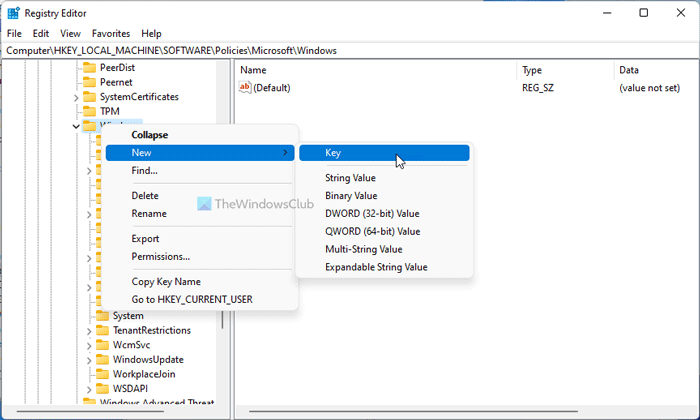
Затем щелкните правой кнопкой мыши раздел PreviewBuilds> New> DWORD (32-bit) Value и установите имя как AllowBuildPreview.
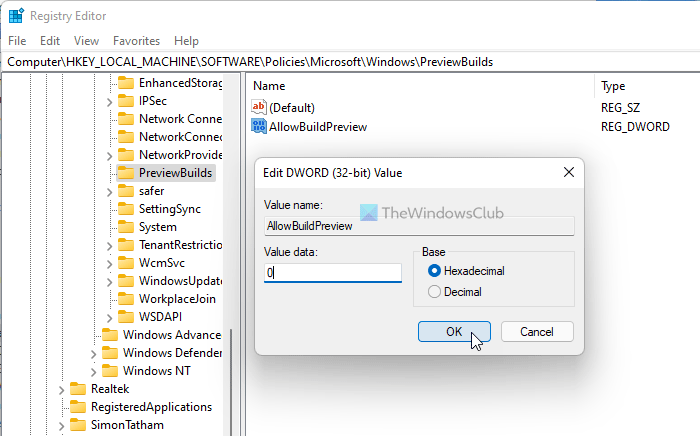
По умолчанию он имеет значение 0 в качестве данных значения. Чтобы заблокировать пользователей, вам необходимо сохранить значение Value как 0. Однако, если вы хотите разрешить пользователям получать инсайдерские сборки, вам необходимо установить значение Value как 1 или удалить AllowBuildPreview Значение REG_DWORD.
Как мне избавиться от Windows 11 Insider Preview?
Чтобы избавиться от Windows 11 Insider Preview, вам необходимо перейти на стабильную сборку. Вы можете сделать это с помощью панели настроек Windows. Для этого откройте Центр обновления Windows> Программа предварительной оценки Windows и нажмите на Прекратить получать предварительные сборки кнопку, чтобы выключить его. После этого вы не получите никаких обновлений сборки Insider Preview на своем ПК.
Должен ли я включать программу предварительной оценки Windows?
Будь то бета-версия или канал для разработчиков, почти все сборки Insider Preview содержат некоторые ошибки, которые могут испортить ваш пользовательский интерфейс. Однако канал Release Preview более стабилен, чем другие. Поэтому, если вы хотите, чтобы пользовательский интерфейс был беспроблемным, без каких-либо ошибок, нет необходимости включать программу предварительной оценки Windows. Однако, если вы хотите опробовать новейшие или будущие функции, вы можете выбрать эту программу.
Это все! Надеюсь, это руководство помогло.

Программы для Windows, мобильные приложения, игры — ВСЁ БЕСПЛАТНО, в нашем закрытом телеграмм канале — Подписывайтесь:)
Источник: zanz.ru
Как отключить или убрать тестовый режим Windows 11

Если в правом нижнем углу рабочего стола Windows 11 появилась надпись «Тестовый режим» с указанием версии и сборки системы у вас есть два способа убрать её.
В этой пошаговой инструкции подробно о том, как отключить тестовый режим Windows 11, либо просто убрать соответствующую надпись с экрана без фактического отключения.
Отключение тестового режима в командной строке или терминале Windows 11

Первый способ позволяет полностью отключить тестовый режим Windows 11, что также уберет и соответствующую надпись. Шаги будут следующими:
- Запустите командную строку от имени администратора, либо нажмите правой кнопкой мыши по кнопке «Пуск» и запустите Терминал Windows от имени администратора.

- Введите команду bcdedit.exe -set TESTSIGNING OFF и нажмите Enter.

- Закройте командную строку и перезагрузите компьютер.
После этого тестовый режим будет отключен, а надпись исчезнет.
В случае, если этого не произошло, попробуйте следующий вариант написания команды:
bcdedit.exe -set TESTSIGNING OFF
Как убрать надпись Тестовый режим с помощью сторонней утилиты
Вы можете использовать утилиту Universal Watermark Disabler для того, чтобы просто убрать отображение надписи «Тестовый режим» в углу экрана. Для этого:
- Скачайте Universal Watermark Disabler с официального сайта https://winaero.com/download-universal-watermark-disabler/ (будьте внимательны при загрузке, нужно нажимать по ссылке «Click here to download the file», а не большим кнопкам «Скачать».
- Запустите файл uwd.exe из загруженного архива и нажмите кнопку Install

- Подтвердите установку, а в следующем окне нажмите Ok для выхода из системы.

При повторном входе в систему надпись «Тестовый режим» пропадет с экрана — готово!
Видео
Источник: remontka.pro
Как избавиться от надписи «Пробная версия» в Windows 11
Официальная презентация новой версии ОС Windows 11 от Microsoft состоялась осенью 2021 года, но ещё летом появилась возможность её протестировать, чтобы разработчики успели избавиться от самых очевидных ошибок. Увы, но эта мера кардинальным образом ситуацию не изменила – багов и сбоев не стало меньше, а тестировщикам пришлось смириться с тем, что их вариант операционной системы отличается от обычного наличием в правом нижнем углу надписи «Пробная версия». Но при желании её можно убрать.
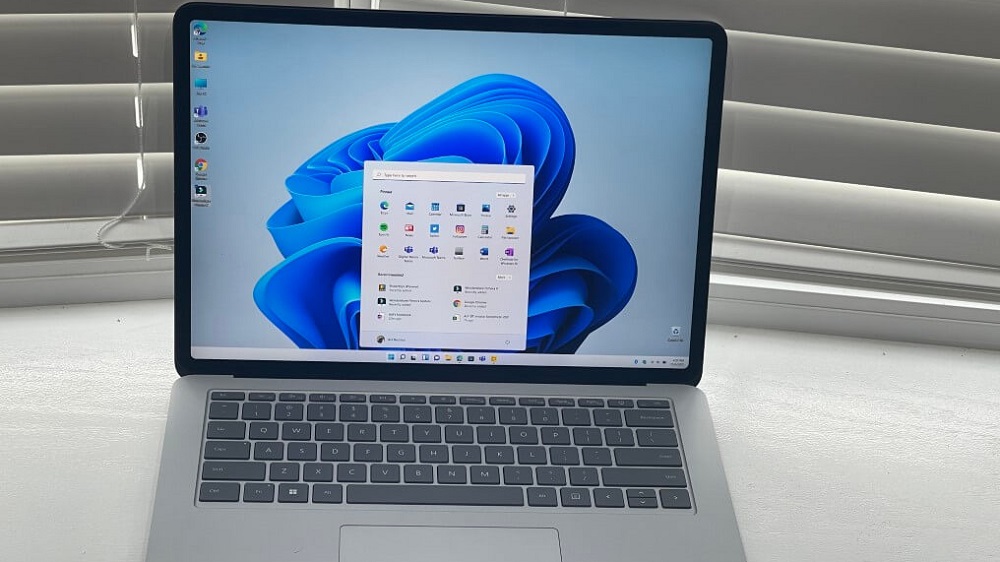
Что означает и почему присутствует
Строго говоря, наличие ватермарка с указанным текстом означает лишь то, что пользователь использует не официальный релиз операционной системы, а предварительную, так называемую, тестовую версию. Её можно было установить, начиная с конца лета 2021 года, при скачивании образа системы с официального сайта. Позже появилась возможность перейти на предварительный вариант ОС посредством обновления с «десятки».
В любом случае данный релиз изначально планировался как «сырой», с возможными ошибками, которые и должны были выявить тестировщики. В принципе, так оно и было, и в Microsoft решили, что обладатели тестового варианта Windows 11 сразу после выхода финального релиза перейдут на него, то есть это временное решение. И для его идентификации снабдили релиз соответствующим логотипом.
Позже оказалось, что обновление «на лету» действительно происходило, но убрать надпись разработчики то ли не догадались, то ли забыли о ней.
Не стоит удивляться, что подобная оплошность тестировщикам не понравилась – пробной версия была вначале, и уже после первого обновления ватермарк должен был исчезнуть. Но не исчез.
Официального способа убрать надпись в Microsoft не предложили, но благодаря усилиям сторонних разработчиков такая возможность имеется, и мы о ней поговорим.
В конце концов, ватермарк «Пробная версия» мешает не всем, а некоторые даже гордятся тем, что они вошли в число «избранных».
Между тем участником программы можно было стать следующим образом:
- войти в аккаунт Microsoft, а при его отсутствии – зарегистрироваться;
- зайти в настройки Windows 10 (через «Пуск» или используя комбинацию Win+I);
- выбрать вкладку «Обновления и безопасность»;
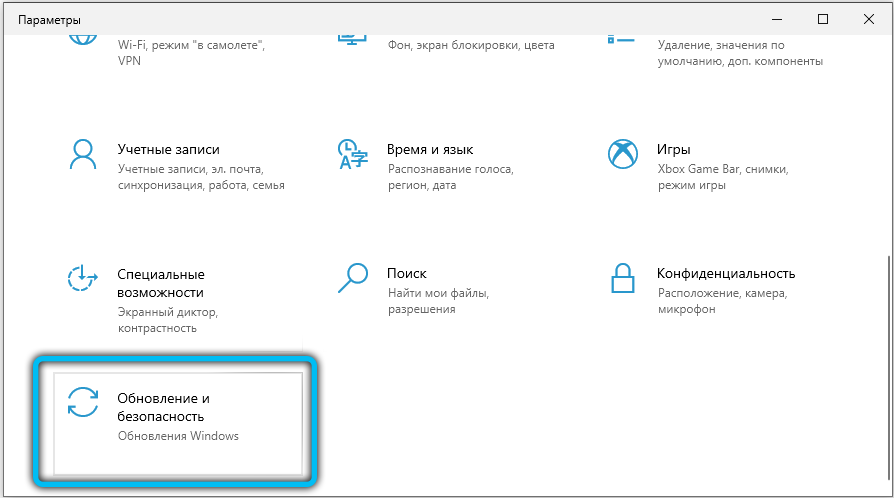
- в правом блоке кликнуть по пункту «Программа предварительной оценки…»;
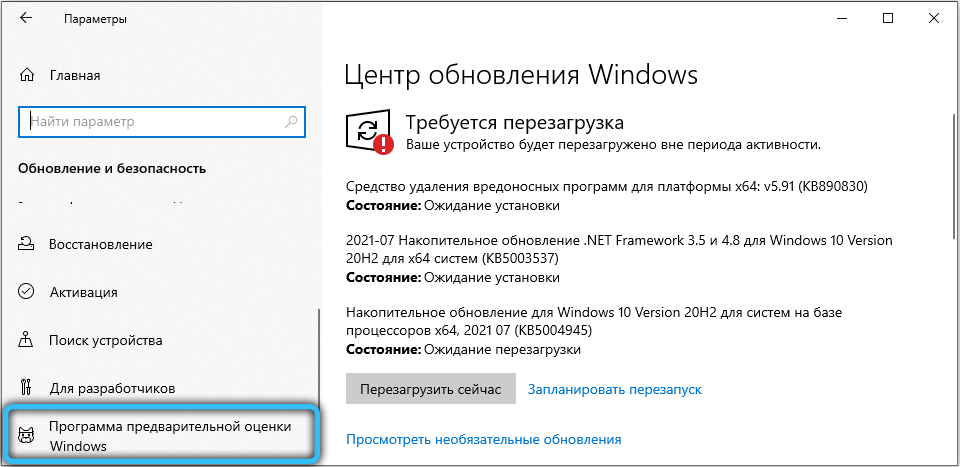
- затем запустится диагностика вашего компьютера на предмет соответствия новым системным требованиям, предъявляемым к ПК со стороны Windows 11. Если всё в порядке, вам будет предложено скачать предварительную сборку операционной системы, а после её установки появится надпись «Пробная версия».

Отметим, что тестировщикам предлагалось два варианта операционной системы:
- Dev – версия самая первая, в которой имеется больше всего багов. Обновляется нормально, но надпись при этом не убирается. Отличительной особенностью является возможность получения «сырых» обновлений;
- Beta – самый свежий, текущий вариант на дату скачивания. Здесь обновления прилетают уже официальные, но недостаток с надписью «Пробная версия» остался.
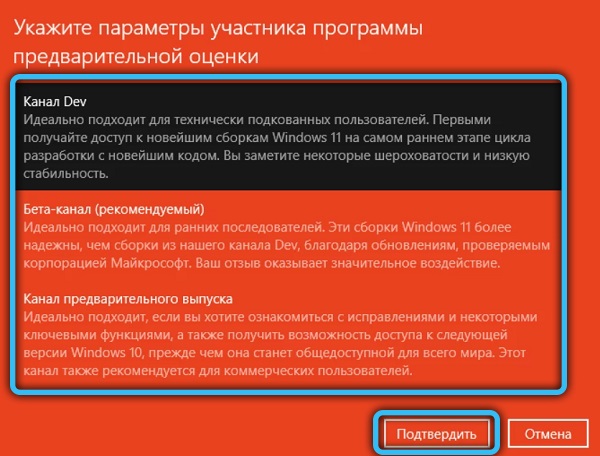
Именно бета-версия стала самой востребованной, но оба инсайдерских варианта были с пресловутым ватермарком, который многие захотели удалить.
Самое интересное, что подобный запрос остаётся актуальным и поныне, поскольку даже при загрузке последней версии Windows 11, если предварительно осуществить проверку компьютера на соответствие строгим системным требованиям, вы получите надпись Windows 11 insider preview (или «Пробная версия», что то же самое).

Как мы уже отмечали, штатного способа удалить этот ватермарк не существует.
Как убрать надпись «Пробная версия Windows 11»
Самый простой и проверенный способ избавиться от назойливого текста – это использование бесплатной утилиты Universal Watermark Disabler.
Само название программы говорит о том, что она в принципе умеет удалять любые водяные знаки с рабочего стола, в том числе и установленные разработчиком операционной системы. Использовавшие её юзеры отмечают, что утилита работает практически со всеми официальными сборками, она очень проста в использовании, хотя и не имеет русскоязычного интерфейса.
Итак, рассмотрим пошагово, как удалить полупрозрачную надпись «Пробная версия» с помощью этого специализированного приложения:
- скачиваем утилиту с официального сайта (пользоваться другими источниками настоятельно не рекомендуется – во-первых, здесь вы гарантированно получите самую свежую версию программы, во-вторых – существует риск загрузить утилиту, заражённую вирусом);
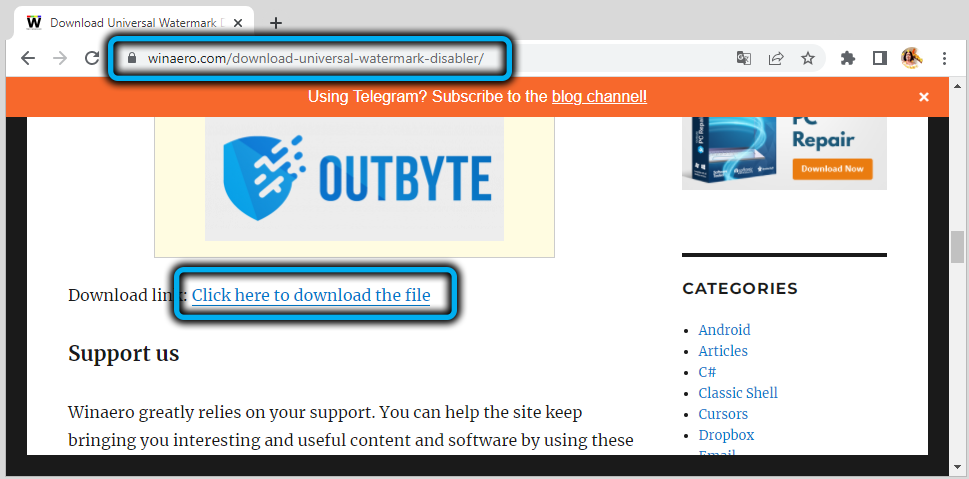
- поскольку Universal Watermark Disabler поставляется в заархивированном виде, после скачивания программу необходимо распаковать;
- запускаем exe-файл, программа не требует установки на компьютер;
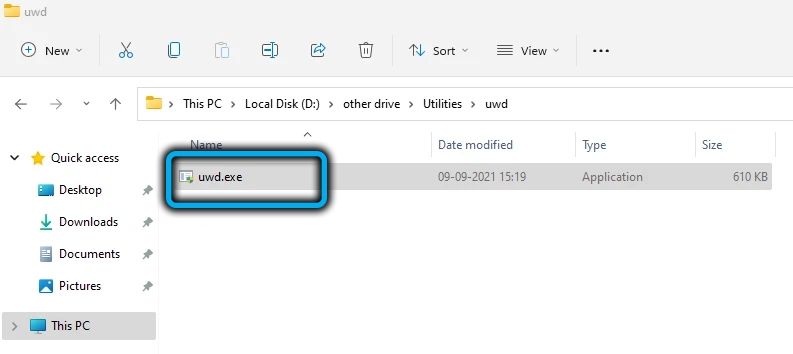
- на главном и единственном экране высветится информация о текущем релизе Windows, а ниже будет единственная кнопка – Install (напоминаем, это не установка программы, а удаление водяных знаков). Жмём её и подтверждаем свои действия;
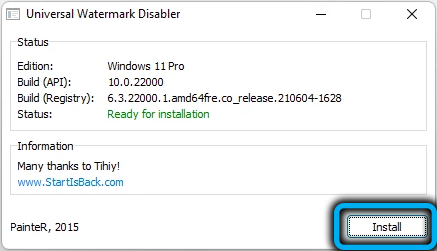
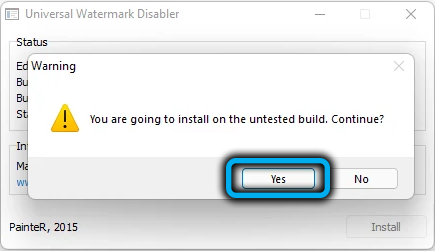
- чтобы надпись убралась, необходимо перезагрузить проводник (или компьютер, что дольше, но не требует лазания по меню).
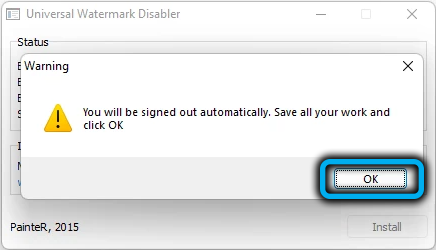
Если вдруг вам захочется вернуть ватермарк, нет ничего проще – снова запускаем утилиту, и на этот раз надпись на кнопке измениться на Uninstall. Жмём её и получаем исходное состояние, то есть процедура полностью обратима.
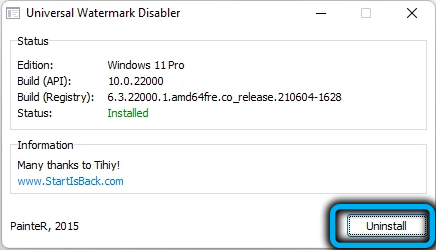
Аналогичный функционал имеет утилита My WCP Watermark Editor, плюс ко всему она умеет редактировать ватермарки (достаточно примитивным образом). Она тоже бесплатная, но разработчик уже прекратил поддержку своих программных продуктов, так что скачивать придётся со стороннего ресурса, и это один из главных недостатков программы.
Второй недостаток также связан с отсутствием поддержки: утилита разрабатывалась для Windows 8, но хорошо справлялась со своей задачей и в «десятке». В одиннадцатой версии положительный результат не гарантирован.
Пользовать программой не менее просто: на главном экране будет присутствовать две кнопки, Apply new settings (сработает в зависимости от параметра Remove all Watermark, если установить галочку, то водяные знаки будут удалены). Вернуть надпись можно с помощью нижней кнопки, Restore default settings. При этом возврат к исходному состоянию, по отзывам пользователей, не всегда происходит корректно: иногда процедура сопровождается пропажей фона рабочего стола или некоторых иконок, могут наблюдаться и другие мелкие сбои.
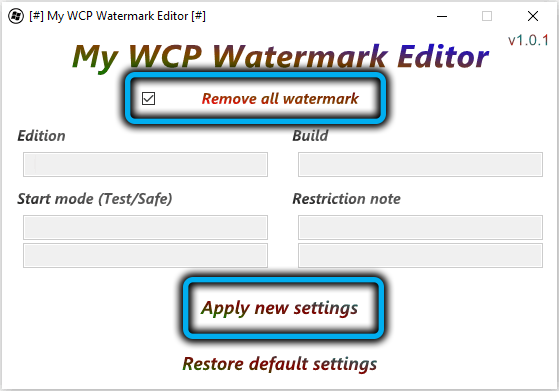
Наконец, любителям поковыряться в реестре можно порекомендовать и третий вариант. Опять же, результат в Windows 11 не гарантирован, но в «десятке» он работает безотказно:
- заходим в ветку HKEY_CURRENT_USERControl PanelDesktop;
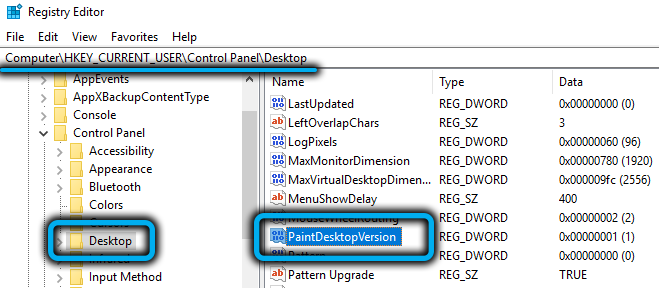
- кликаем по параметру PaintDesktopVersion, изменив его значение на 0 (если такой параметр отсутствует, создаём его, тип DWORD 32).
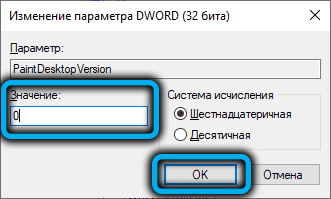
Метод хорош тем, что он безопасен, даже если не сработает.
Заключение
Тем, кто осуществил миграцию на Windows 11 после выхода первого стабильного релиза (мы понимаем, что слово «стабильный» в данном контексте не очень удачное), о проблеме с надписью «Пробная версия» волноваться не стоит – её просто не будет.
Если же вы вошли в число бета-тестеров, то обновления не помогут, ватермарк не исчезнет. Самые нетерпеливые и не привыкшие искать нужные решения в интернете, возможно, решат проблему кардинальным способом – откатившись до «десятки» и обновившись уже со свежего релиза. Описанные в данной статье способы намного проще. Но нужно признать, что есть пользователи, которые из идейных соображений не пользуются сторонним софтом – вот им-то и пригодится правка реестра. А если она не поможет – тогда да, нужно выполнять откат, благо в Виндовс 11 это не слишком трудоёмкая процедура.
Источник: nastroyvse.ru